分屏效果,也稱為畫中畫或視頻疊加,是按給定順序同時(傳統上並排)顯示兩個視頻流的概念。 它是一種有效的技巧,可以將兩個產品或主題並排顯示在視頻屏幕上,而旁白則覆蓋主題,或者在電影製作中劃分屏幕。 如果您對分屏效果感興趣, iMovie分屏 功能可以輕鬆幫助您。 在下面的文章中,我將向您展示如何在Mac / iPad / iPhone的iMovie中創建分屏效果。
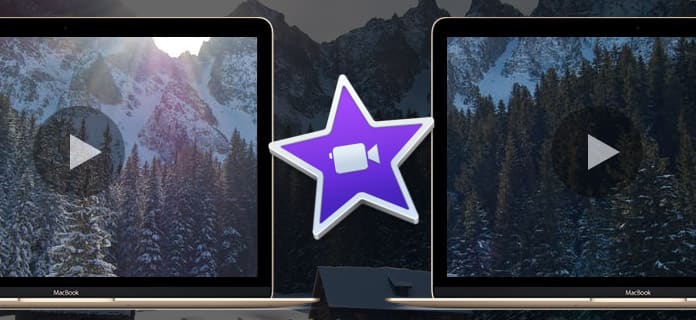
您可以按照以下教程在Mac上創建iMovie分屏效果。

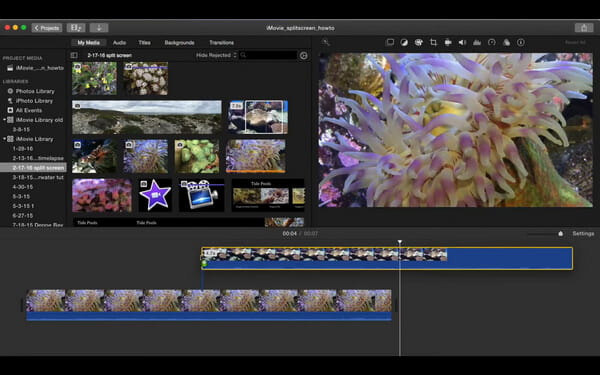
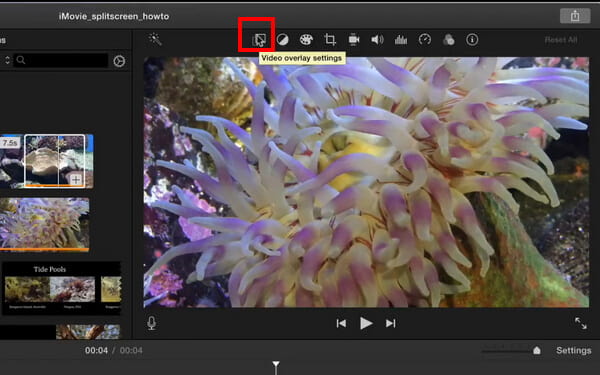
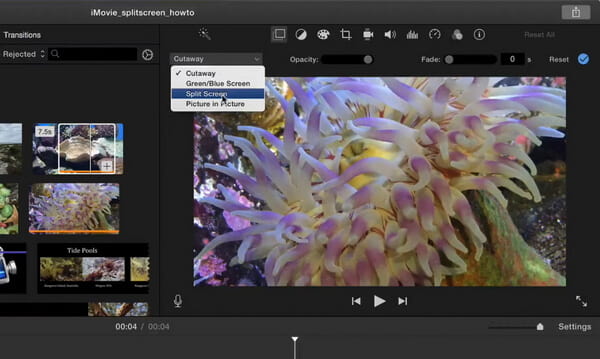
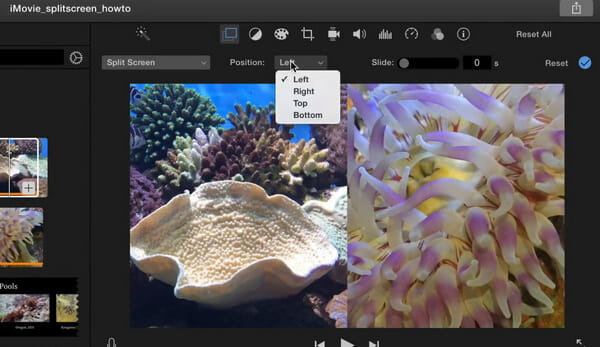
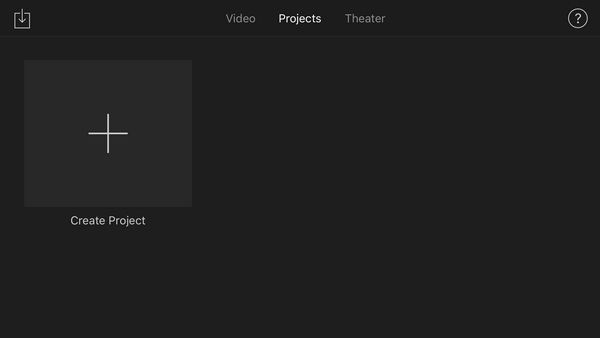
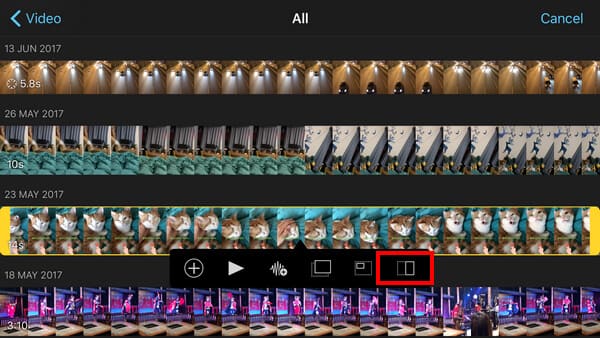
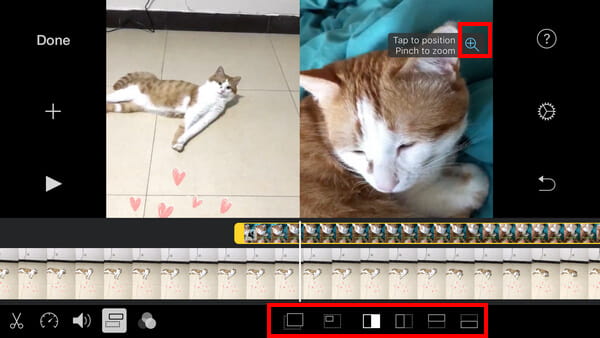
除了iMovie,我們還向您推薦專業的視頻編輯軟件,該軟件還可以為您提供更好的分屏顯示效果。 Aiseesoft 視頻轉換大師 是最好的視頻轉換器和編輯軟件,可讓您轉換,編輯和壓縮視頻和音頻。 憑藉其獨特的拼貼功能,您可以輕鬆創建類似專業的分屏視頻。 此外,您可以選擇分屏佈局,過濾器和其他視頻編輯功能。

下載
適用於Windows的帶有iMovie Alternative的分屏
100% 安全。無廣告。
100% 安全。無廣告。





我可以在iMovie中並排放置兩個視頻嗎?
是。 並排功能可幫助您創建分屏。 將視頻剪輯拖放到時間線中。 轉到疊加設置,然後選擇“並排”選項。 現在,您可以在“分屏”視圖中觀看視頻。
如何編輯分屏視頻?
使用Aiseesoft Video Converter Ultimate,您可以編輯分屏視頻。 將分割屏幕視頻上載到程序中,然後單擊“編輯”按鈕開始編輯。 您可以旋轉,裁切,添加濾鏡和效果,水印,音軌和字幕到分屏視頻。
iMovie為什麼不上傳我的視頻?
上載可能取決於文件類型和大小,互聯網連接速度慢,上載流量大或分辨率。
結論
在本文中,我們主要向您展示瞭如何在Mac / iPad / iPhone上的iMovie中分割屏幕。 對iMovie分屏還有更多疑問嗎? 隨時在下面留下您的評論。

Video Converter Ultimate 是一款出色的視頻轉換器、編輯器和增強器,可以轉換、增強和編輯 1000 多種格式的視頻和音樂。
100% 安全。無廣告。
100% 安全。無廣告。